Como consertar O software deste dispositivo foi bloqueado Código 48
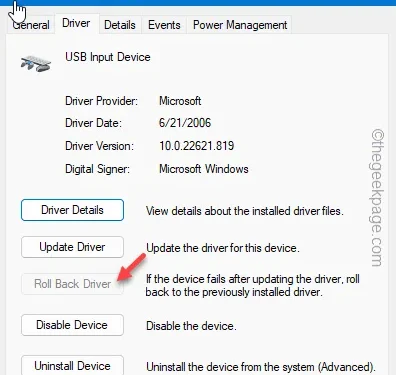
Correção 1 – Desinstale e reinstale o driver
Passo 1 – Use as teclas Windows+X juntas.
Passo 2 – Abra o “ Gerenciador de Dispositivos ” no menu de contexto.
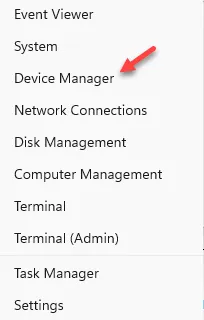
Etapa 3 – Expanda diretamente a seção de dispositivos.
Passo 4 – Em seguida, clique com o botão direito do mouse no driver do dispositivo afetado e clique em “ Desinstalar dispositivo “.
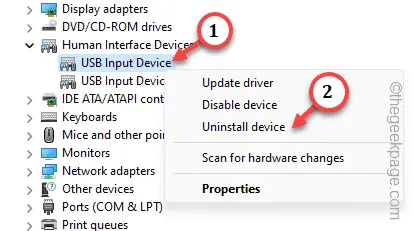
Passo 5 – Ao ver a mensagem de aviso, toque em “ Desinstalar ” para confirmar a desinstalação do driver afetado do
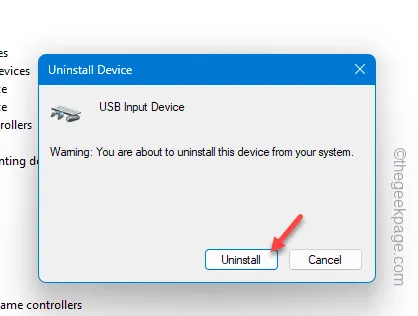
A desinstalação do driver de dispositivo afetado deve erradicar o Código de erro 48 .
Agora tudo que você precisa fazer é reiniciar o dispositivo.
Correção 2 – Reverter o driver defeituoso
Passo 1 – Comece a digitar “ dispositivo ” na caixa.
Passo 2 – Quando você vir o “ Gerenciador de Dispositivos “, abra-o.
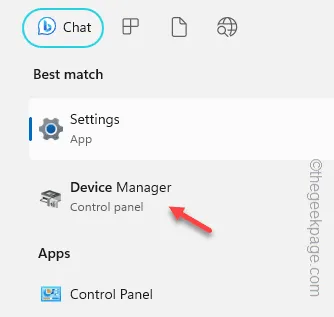
Passo 3 – Ao chegar a esse ponto, localize o motorista em questão.
Passo 4 – Em seguida, toque com o botão direito do mouse no driver afetado e toque em “ Propriedades ”.
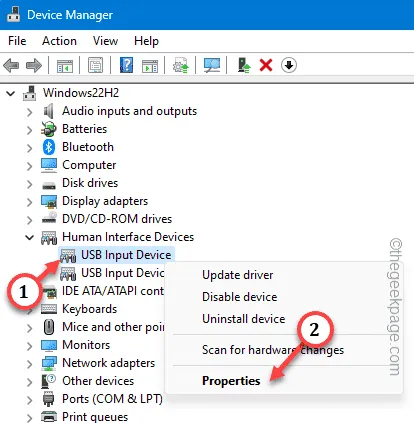
Passo 5 – Na página de propriedades do driver, vá direto para a aba “ Drivers ”.
Passo 6 – Na seção Drivers, clique em “ Reverter driver ” para começar a reverter o driver para o antigo, que estava funcionando bem.
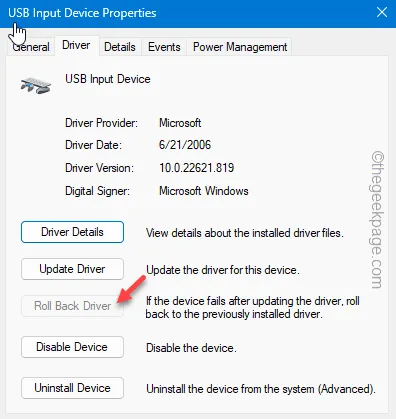
Passo 6 – Siga o restante do processo seguindo as etapas na tela para reverter o driver.
Saia do Gerenciador de dispositivos .
Correção 3 – Atualize o driver do dispositivo em questão
Passo 1 – Use a caixa Executar para abrir a página do Gerenciador de Dispositivos. Você pode fazer isso usando as teclas Win+R juntas.
Etapa 2 – Então, digite isso e pressione Enter .
devmgmt.msc
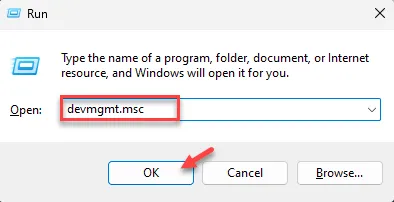
Etapa 3 – Você pode clicar com o botão direito do mouse diretamente no driver do dispositivo e tocar em ” Atualizar driver “.
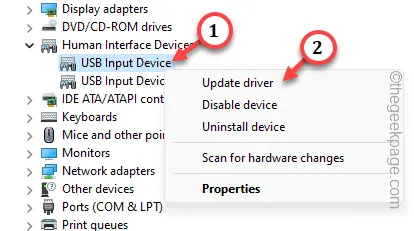
Passo 4 – Toque em “ Pesquisar automaticamente por drivers ”. Procure o driver mais recente e corrija-o.
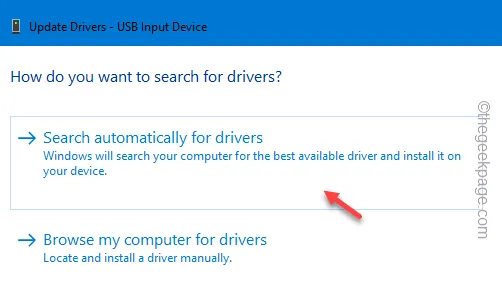
The best drivers for your device are already installed.
Passo 5 – Em seguida, clique em “ Pesquisar drivers atualizados no Windows Update ”.
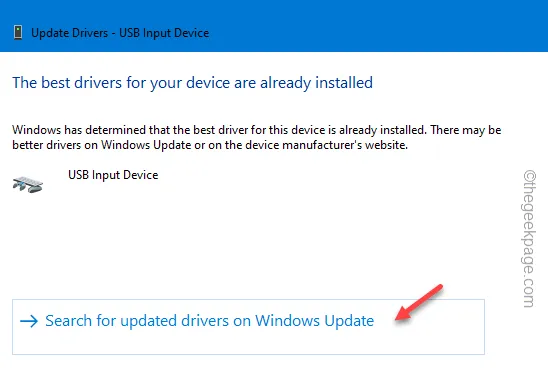
Correção 4 – Desative o Hyper-V
Passo 1 – Use rapidamente as teclas ⊞ Win+R de uma só vez.
Passo 2 – Anote isso. Clique em “ OK ” para abrir os recursos do Windows.
optionalfeatures
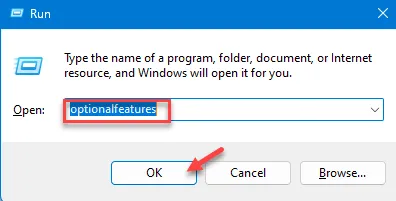
Passo 3 – Desça diretamente para encontrar “ Hyper-V ”.
Passo 4 – Apenas desmarque isso e clique em “ OK “.
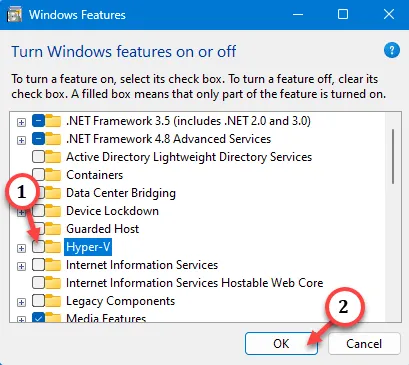
Correção 5 – Desativar o isolamento de memória principal
Passo 1 – Você pode abrir diretamente o Core Isolation diretamente. Então, digite “ isolamento de núcleo ” na caixa.
Passo 2 – Em seguida, toque em “ Core Isolation ” para abri-lo.
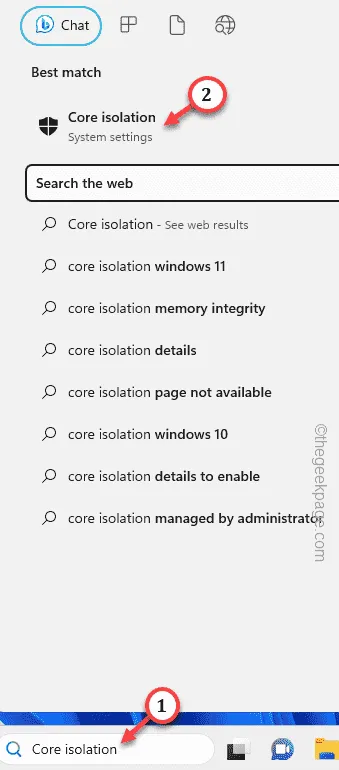
Etapa 3 – Você chegará à página de isolamento do Core.
Etapa 4 – Nessa seção, você encontrará o recurso Integridade da memória. Desligue-o em “ Desligado ”.
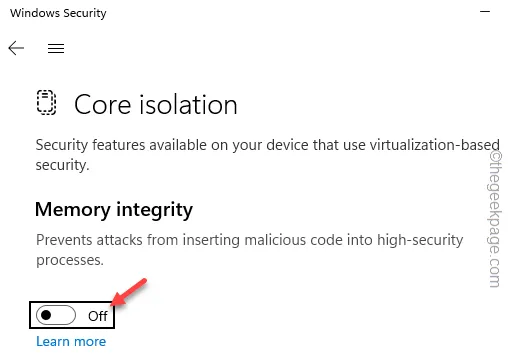
Você deve reiniciar o dispositivo para permitir que essa alteração entre em vigor. Reiniciar o sistema deve ajudá-lo a resolver o problema.
Você não verá a mensagem “ O software deste dispositivo foi impedido de iniciar. ” com o código de erro 48 na tela.



Deixe um comentário